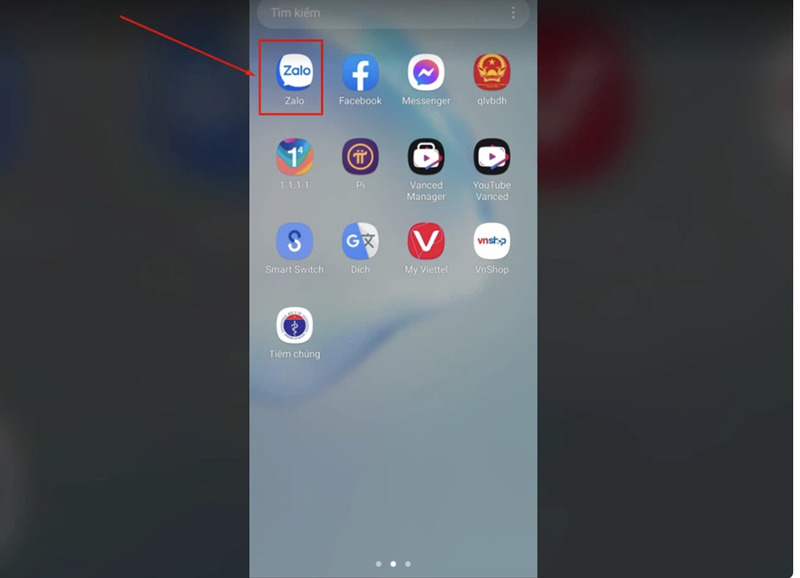Bạn vừa nâng cấp lên Windows 11 từ Windows XP hoặc Windows 7, nhưng bạn không thấy biểu tượng My Computer quen thuộc trên màn hình Desktop. Vậy làm sao để tìm lại biểu tượng quan trọng này trên Windows 11? Hãy cùng tuyengiaothudo.vn đi tìm câu trả lời nhé!
Máy tính của tôi là gì?
My Computer trên Windows Desktop là biểu tượng giúp người dùng truy cập vào các thư mục bộ nhớ và ổ đĩa trên máy tính. Trước đây trên các hệ điều hành cũ như Windows XP hay Windows 7, nó được đặt tên là “My Computer” hoặc “Computer”, nhưng với các hệ điều hành mới như Windows 10 hay Windows 11, Microsoft đã đổi tên biểu tượng này thành “This PC”.
Bạn đang xem: Cách đơn giản để mang “My Computer” ra ngoài Desktop trên Windows 11
 Biểu tượng My Computer trên Windows XP (bên trái) và This PC trên Windows 11 (bên phải)
Biểu tượng My Computer trên Windows XP (bên trái) và This PC trên Windows 11 (bên phải)
Biểu tượng này thường được cố định trên màn hình và bạn sẽ không thể xóa nó. Tuy nhiên, trong một số trường hợp, nếu bạn không thấy biểu tượng này trên màn hình Desktop, điều đó có nghĩa là nó đã bị ẩn và để hiển thị lại biểu tượng này trên Windows 11, hãy làm theo hướng dẫn dưới đây.
Cách đưa biểu tượng My Computer (This PC) ra Desktop trên Windows 11
Bước 1: Đầu tiên, bạn nhấp chuột phải vào khoảng trống bất kỳ trên màn hình Desktop >> chọn Personalize.

Xem thêm : Facebook tung 3 tính năng mới cực kỳ hữu ích, có bỏ thích hàng loạt
Bước 2: Trong cửa sổ Cài đặt vừa xuất hiện, chọn Chủ đề.

Bước 3: Tiếp tục cuộn xuống và chọn Cài đặt biểu tượng trên màn hình.

Bước 4: Bây giờ, cửa sổ Desktop icon settings xuất hiện. Bạn đọc có thể thấy nhiều tùy chọn khác nhau bao gồm: Computer, Recycle Bin, User’s Files, Control Panel và Network. Để đưa My Computer (This PC) ra Desktop, tích vào Computer.

Xem thêm : Kích thước của tivi 65 inch? Một số dòng tivi 65 inch tốt nhất trên thị trường
Và như bạn thấy, các tùy chọn được đánh dấu sẽ hiển thị trên màn hình Desktop chính như minh họa bên dưới.

Phần kết luận
Vậy là chỉ với vài bước đơn giản như trên, bạn đã có thể tìm lại được biểu tượng My Computer quen thuộc. Nếu thấy bài viết hữu ích, hãy chia sẻ với bạn bè, người thân nhé. Đừng quên theo dõi tuyengiaothudo.vn để cập nhật những tin tức công nghệ mới nhất nhé.
Hãy cùng tuyengiaothudo.vn Group cập nhật những chương trình, khuyến mãi mới nhất.
Xem thêm: Đánh giá máy tính xách tay Gigabyte G5: Chơi game mượt mà nhưng…
Hãy theo dõi kênh Youtube của tuyengiaothudo.vn để cập nhật những tin tức mới nhất và sống động nhất nhé!
Nguồn: https://tuyengiaothudo.vn
Danh mục: Thủ thuật